Al igual que sus predecesores, Windows 11 también tiene un firewall incorporado windows Defender es gestionado por. Este firewall protege su computadora contra el malware ataques y todo tipo de aplicaciones maliciosas cuando te conectas a Internet. Utiliza reglas predefinidas para proteger su computadora de aplicaciones maliciosas.
Algunos programas antivirus de terceros también vienen con su propio firewall. Cuando lo instala, el firewall de Windows se desactiva automáticamente. si te detienes antivirus o desinstale su PC, el firewall se activará y comenzará a proteger su computadora.
Sin embargo, si no puede acceder a Internet o hay problemas en su PC y sospecha que el firewall puede ser la causa principal, puede desactivar este firewall de Windows.
Deshabilite el Firewall de Windows en Windows 11
Haga clic derecho en el botón de inicio. Haga clic en Configuración en el menú. Haga clic en Privacidad y seguridad en el menú de la izquierda. Luego haga clic en Seguridad de Windows.
Abra la configuración de seguridad de Windows haciendo clic en el botón Abrir seguridad de Windows. A la izquierda, haga clic en Firewall y seguridad de red. Luego abra la configuración "Red pública" u otra red que esté (activa).
Deshabilite el "Firewall de Microsoft Defender". Esto hace que su dispositivo sea vulnerable. Haga clic nuevamente para volver a habilitar el "Firewall de Microsoft Defender".
El siguiente consejo es opcional.
¿Tiene problemas con el Firewall de Windows?
Para restablecer la configuración del Firewall después de un cambio potencialmente no deseado, regrese a la configuración de Firewall y Seguridad de red.
Haga clic en el enlace: Restaurar los firewalls a los valores predeterminados.
Confirme el restablecimiento del Firewall nuevamente haciendo clic en el botón: Restaurar la configuración predeterminada.
Leer más:
- Habilite o deshabilite el firewall de Windows 10.
- Protege tu ordenador en redes WiFi públicas.
- Control de cortafuegos Malwarebytes. Mejore el firewall.
- Protege tu ordenador contra virus con Malwarebytes.
espero que esto te ayude. ¡Gracias por leer!

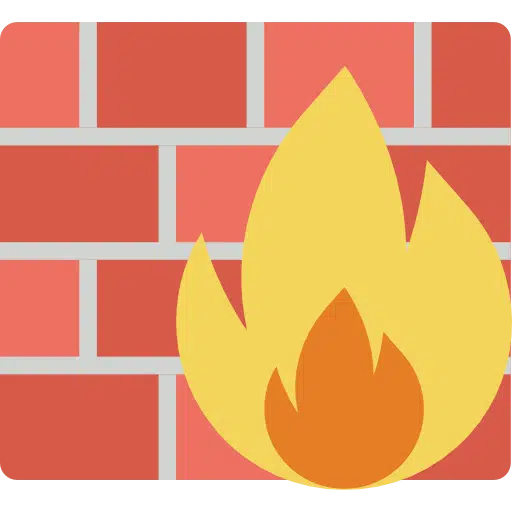
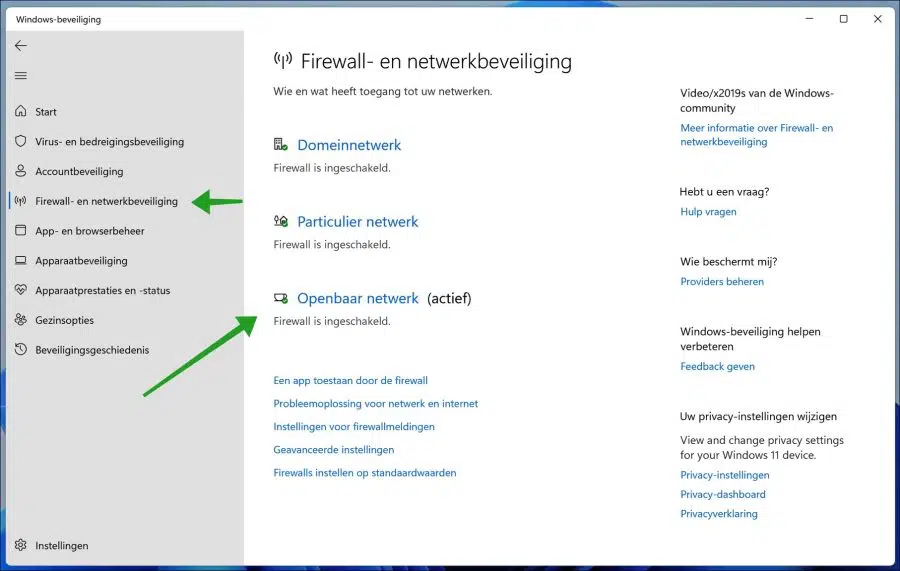
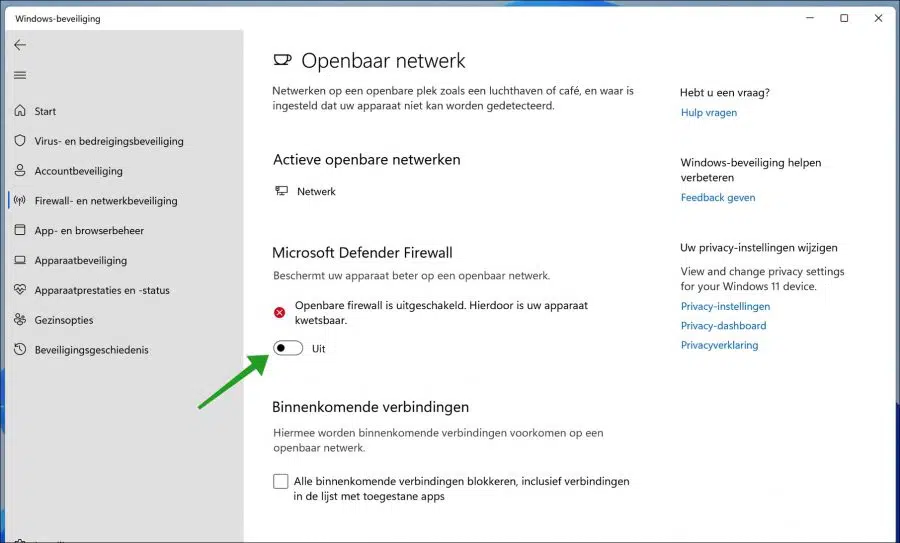
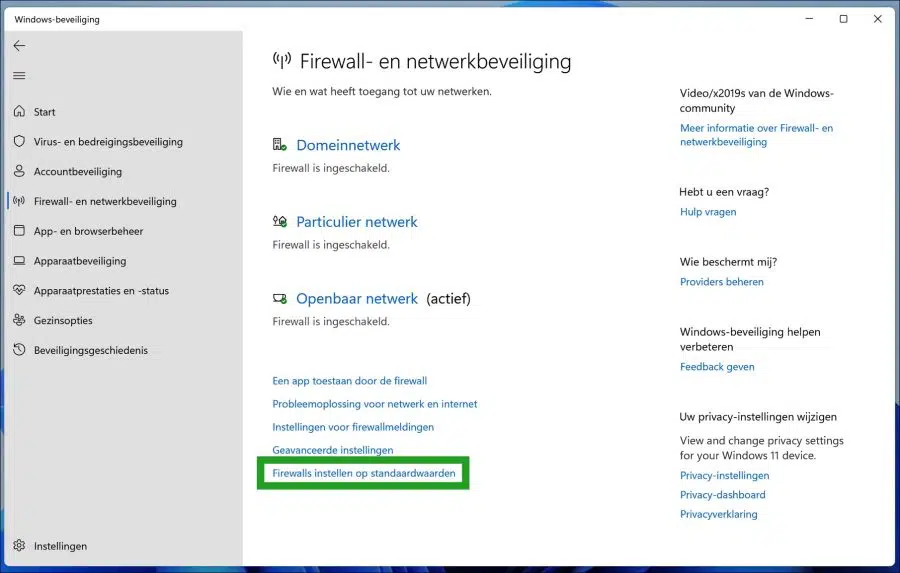
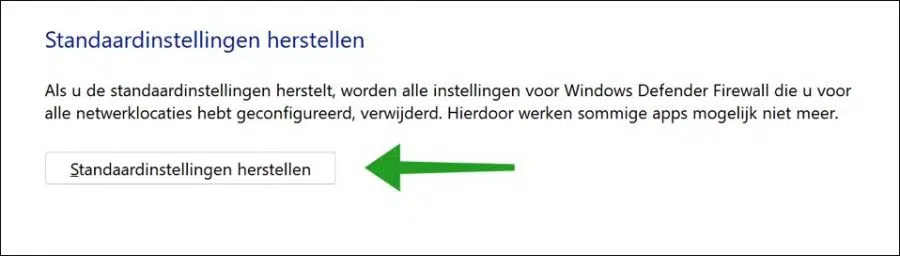
Hola Stefano. Todos hemos probado esto, pero no funciona. Puedes restaurar Windows 11 sin perder nada. Tampoco tengo ningún otro programa antivirus. Esto sucedió después de instalar Windows 11.
Hola, puedes reinstalar Windows 11 conservando archivos personales:
https://www.pc-tips.info/tips/windows-tips/windows-11-resetten/
Buena suerte!
Instalé Windows 11 porque eso es lo que indicaba la laptop y después de esta actualización mi firewall de Windows ya no funciona. Está activo pero ya no puedo encenderlo. He probado de todo. ¿Me pueden ayudar?
Hola, puedes restablecer el Firewall de Windows:
https://www.pc-tips.info/tips/windows-tips/windows-firewall-herstellen/
Buena suerte!